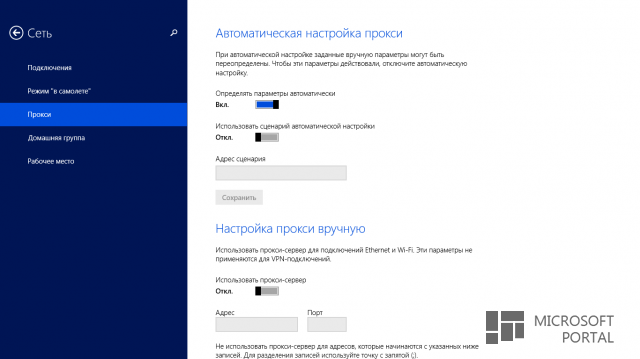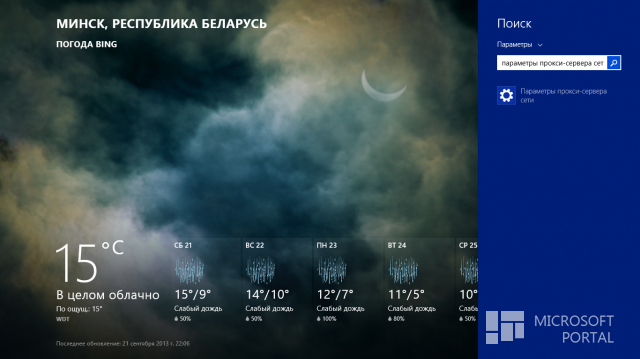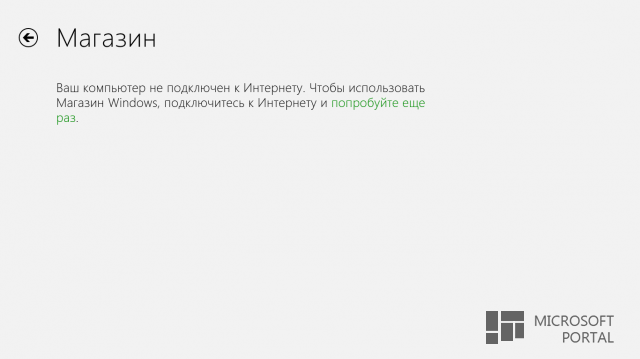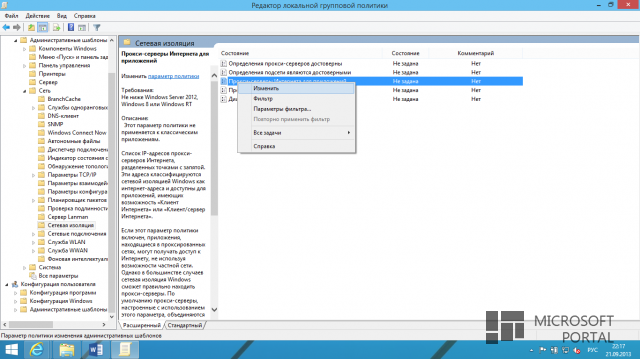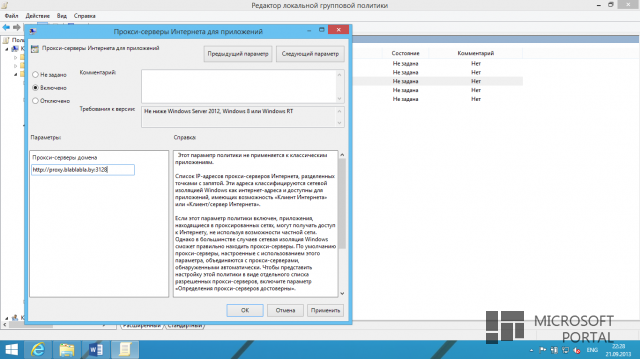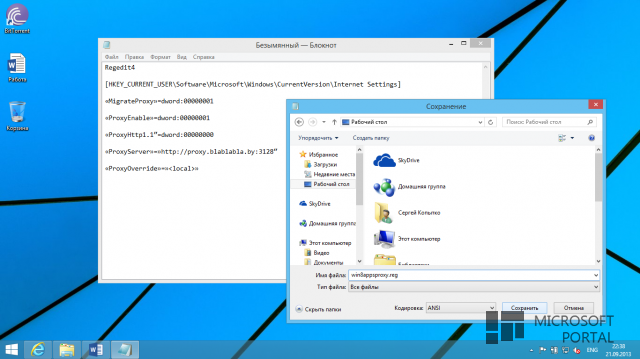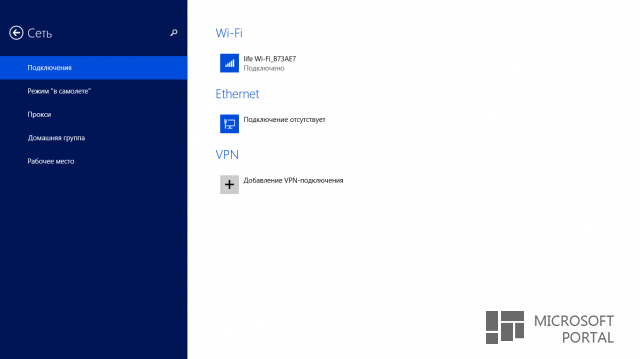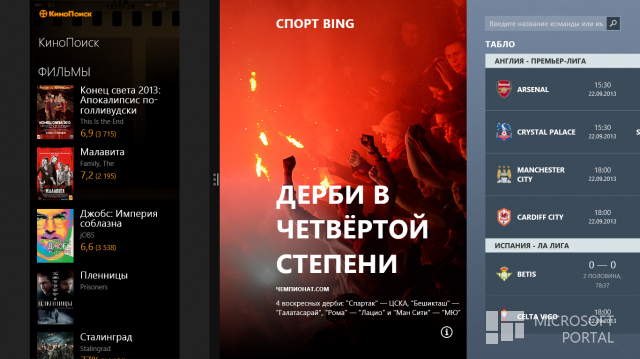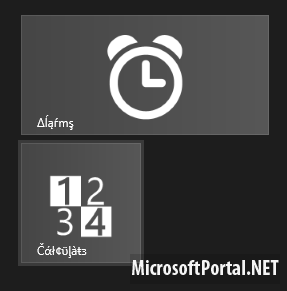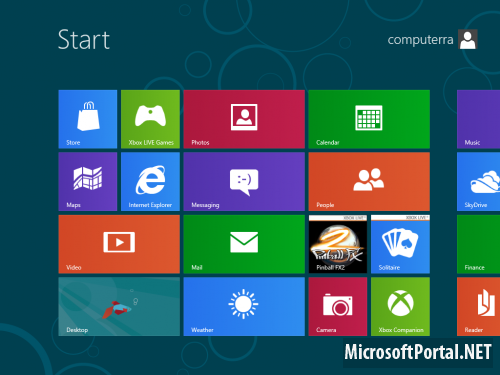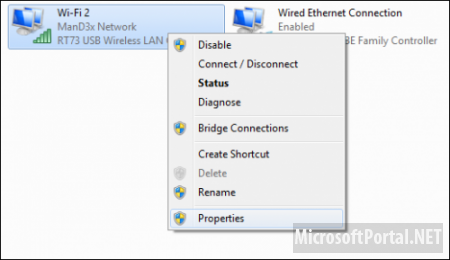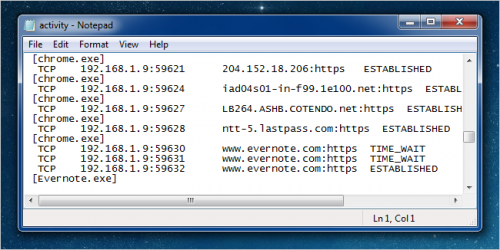Настройка прокси для приложений Windows 8
- Категория: Windows 8
- Дата: 22-09-2013, 00:00
- Просмотров: 64 273
Для правильной работы Магазина Windows 8 и многих приложений требуется подключение к интернету. Разные бывают в жизни ситуации. Вдруг оказалось, что доступ в сеть возможен лишь через прокси-сервер с процедурой аутентификации. Тут Вас и поджидают первые затруднения.
Сразу отметим, что в Windows 8.1 есть отдельная страничка, предназначенная для настройки Вашего прокси-сервера.
Нажмите Windows + W и выберите «Параметры прокси-сервера сети».
Но тем, кто используют Windows 8 и собираются перейти на версию 8.1 только в октябре, данная статья может еще пригодится.
В Windows 8 наблюдается картина, когда настройки прокси сервера заданы верно, Internet Explorer открывает web-страницы, а вот Магазин и приложения наличия интернета в упор не видят. Только показывают знакомую нам ошибку.
Что же нам предпринять в такой ситуации? Не стоит отчаиваться. Есть целый ряд способов справиться с неловкой ситуацией.
Способ №1. Воспользуемся групповой политикой.
Запускаем редактор групповой политики (настроить прокси через локальную политику можно, выполнив команду GPEDIT.MSC)
В окне редактора групповых политик переходим в раздел «Сетевая изоляция». Конфигурация компьютера – Административные шаблоны – Сеть – Сетевая изоляция. В правой панели находим параметр «Прокси-серверы Интернета для приложений», правой кнопкой мыши смело нажимаем «Изменить».
Выбираем «Включено», указываем адрес прокси сервера. Сохраняем наши нововведения, перезагружаемся.
Способ №2. Импорт настроек прокси из Internet Explorer благодаря Netsh
Запускаем командную строку с правами администратора, выполняем команду:
Netsh winhttp import proxy source=ie
Перезагружаемся.
Очищаем настройки прокси-сервера тоже через командную строку:
Netsh winhttp reset proxy
Способ №3. Настраиваем прокси в Windows 8 благодаря реестру
Запускаем «Блокнот». Вставляем следующий текст:
Regedit4
[HKEY_CURRENT_USER\Software\Microsoft\Windows\CurrentVersion\Internet Settings]
«MigrateProxy»=dword:00000001
«ProxyEnable»=dword:00000001
«ProxyHttp1.1″=dword:00000000
«ProxyServer»=»http://proxy.blablabla.by:3128″
«ProxyOverride»=»
Только не забудьте заменить пример в «ProxyServer» на свой настоящий адрес прокси-сервера.
Сохраняем файл с расширением reg. Назовите так, как хотите, главное – правильное расширение. Жмем на файл, экспортируем reg файл в реестр, перезагружаемся.
Сразу отметим, что в Windows 8.1 есть отдельная страничка, предназначенная для настройки Вашего прокси-сервера.
Нажмите Windows + W и выберите «Параметры прокси-сервера сети».
Но тем, кто используют Windows 8 и собираются перейти на версию 8.1 только в октябре, данная статья может еще пригодится.
В Windows 8 наблюдается картина, когда настройки прокси сервера заданы верно, Internet Explorer открывает web-страницы, а вот Магазин и приложения наличия интернета в упор не видят. Только показывают знакомую нам ошибку.
Что же нам предпринять в такой ситуации? Не стоит отчаиваться. Есть целый ряд способов справиться с неловкой ситуацией.
Способ №1. Воспользуемся групповой политикой.
Запускаем редактор групповой политики (настроить прокси через локальную политику можно, выполнив команду GPEDIT.MSC)
В окне редактора групповых политик переходим в раздел «Сетевая изоляция». Конфигурация компьютера – Административные шаблоны – Сеть – Сетевая изоляция. В правой панели находим параметр «Прокси-серверы Интернета для приложений», правой кнопкой мыши смело нажимаем «Изменить».
Выбираем «Включено», указываем адрес прокси сервера. Сохраняем наши нововведения, перезагружаемся.
Способ №2. Импорт настроек прокси из Internet Explorer благодаря Netsh
Запускаем командную строку с правами администратора, выполняем команду:
Netsh winhttp import proxy source=ie
Перезагружаемся.
Очищаем настройки прокси-сервера тоже через командную строку:
Netsh winhttp reset proxy
Способ №3. Настраиваем прокси в Windows 8 благодаря реестру
Запускаем «Блокнот». Вставляем следующий текст:
Regedit4
[HKEY_CURRENT_USER\Software\Microsoft\Windows\CurrentVersion\Internet Settings]
«MigrateProxy»=dword:00000001
«ProxyEnable»=dword:00000001
«ProxyHttp1.1″=dword:00000000
«ProxyServer»=»http://proxy.blablabla.by:3128″
«ProxyOverride»=»
Только не забудьте заменить пример в «ProxyServer» на свой настоящий адрес прокси-сервера.
Сохраняем файл с расширением reg. Назовите так, как хотите, главное – правильное расширение. Жмем на файл, экспортируем reg файл в реестр, перезагружаемся.
Похожие новости
- Комментарии
- ВКонтакте
Информация
Посетители, находящиеся в группе Гости, не могут оставлять комментарии к данной публикации.
Пользователи онлайн
Всего на сайте: 29
Пользователей: 0
Гостей: 29
Роботы:
Пользователей: 0
Гостей: 29
Роботы:
+0
Новостей: 15204
+0
Комментариев: 39469
+0
Пользователей: 10105